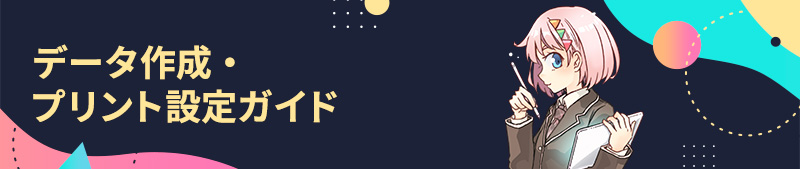- マルチコピー機で同人活動をもっと手軽に・もっと楽しく! HOME
- データ作成・ プリント設定ガイド
基本編
これだけやれば、本が作れる!
画像データの設定
-
1
まず、画像編集ソフト、ワープロソフトなどで各ページを作成します。
- *サイズ・縦横比は自由です。印刷時に自動で用紙サイズに合わせて調整されます。
- *横長の画像の場合は、自動で90度回転されて印刷されます。

-
2
それを以下のファイル形式で保存してください。
1ページごと、JPEGまたはTIFFファイル(32pまで)
*このとき、ファイル名をそれぞれページ番号がわかるように付けておくと、マルチコピー機で印刷する際、ページの順序指定が楽になります。
全ページを1ファイルにまとめたPDF(99pまで)

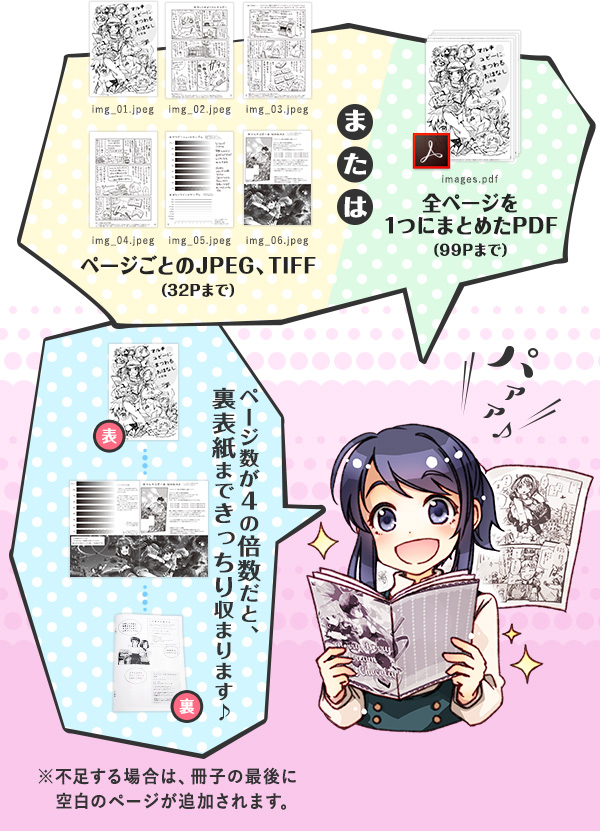

両種のページを混ぜて印刷したい場合は、全ページをフルカラーモードにて印刷することになります。
応用編
画像編集ソフトの設定を極めよう!
画像データの設定
-
1
ファイルの作成時に、画像解像度をカラー300dpi、グレースケール・モノクロ2値600dpiに変更することを推奨します。(*72dpi以上であれば印刷は可能です)
※マルチコピー機で出力する際の推奨設定です。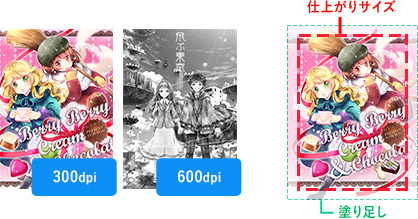
-
2
塗り足しを設定せず、仕上がりサイズにて作成してください。
-
3
カラー画像はRGB、CMYKどちらも印刷可能ですが、CMYKのJPEGファイルはマルチコピー機にて読み込めませんのでご注意ください。


- ・データ容量が大きい場合、読み込みに時間がかかる恐れがあります。
レイヤーは統合し、不要なデータが入らないようにしてください。 - ・マルチコピー機の仕様上、用紙の周囲に5mmほど余白がつきます。また小冊子プリントモードの場合、画像は印刷範囲にフィットするよう自動で拡大縮小されます。このためトーンを使用している画像はモアレが発生する恐れがあります。
トーン再現とモアレについて - ・空白(何も印刷しない)ページを途中に挟みたい場合は、白紙画像を作成してください。
(マルチコピー機で空白ページを指定することはできません)
冊子プリント時の
マルチコピー機のプリント設定
同人誌を印刷するときは、マルチコピー機で自動面付ができる「小冊子プリント」機能を使います。
店内でマルチコピー機を操作する際に、以下の通りにプリント設定を行ってください。
※ネットプリントでの印刷では操作画面が異なります。
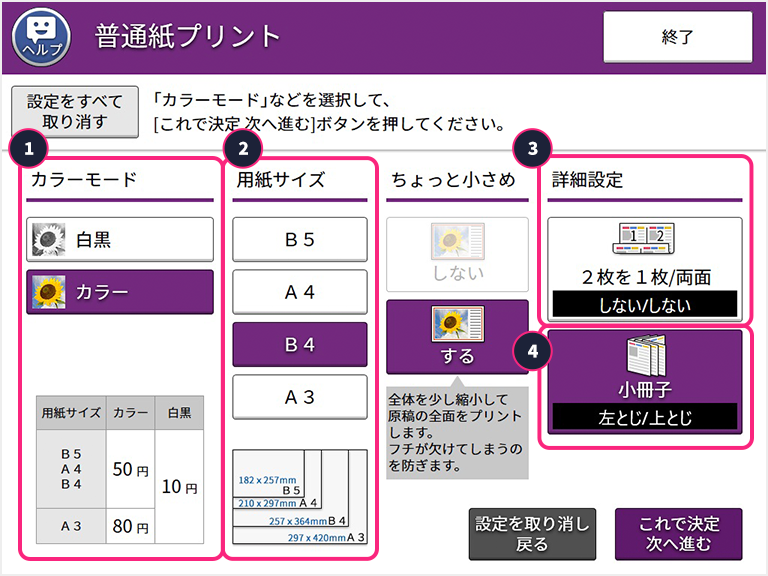
-
1
カラーモード
原稿に合わせてカラーまたは白黒を選択してください -
2
できあがり用紙サイズ
印刷された紙を半分に折って製本するため、 冊子の完成サイズの2倍を選択してください。
B6冊子→用紙サイズB5
A5冊子→用紙サイズA4
B5冊子→用紙サイズB4
A4冊子→用紙サイズA3
-
3
詳細設定:2枚を1枚/両面
特に選択せず、「しない」のままにしてください。 -
4
詳細設定:小冊子
自動面付をするために必ず選択してください。
選択すると説明が表示され、「左とじ/上とじ」「右とじ/下とじ」から 製本時の向きを指定できます。基本的に縦書きの本は右とじ、横書きの本は左とじです。
表紙フルカラー・
本文モノクロ冊子の作り方
小冊子プリントモードでは、1回の印刷にフルカラー・モノクロを混在させることができません。
そのため表紙フルカラー・本文モノクロの冊子を作成する場合は、それぞれを別に印刷して製本時に組み合わせる必要があります。
-
1
表紙データ
完成冊子の2倍サイズ(A5冊子を作る場合はA4)で、表紙・裏表紙(表1・表4)を繋げた画像データを作成したのち、「普通紙」で小冊子プリントのチェックを入れずに、冊子仕上がりサイズの2倍(B5冊子ならB4)に設定して印刷します。
または表1〜表4までを4P冊子と考えて、4枚の画像を用意し、小冊子プリントモード(フルカラー)で印刷します。
-
2
本文データ
表紙4P分を抜いた本文のみのデータを準備し、小冊子プリントモード(モノクロ)で印刷します。
上述の表紙、本文をそれぞれ別々に印刷したのち、重ねて製本します。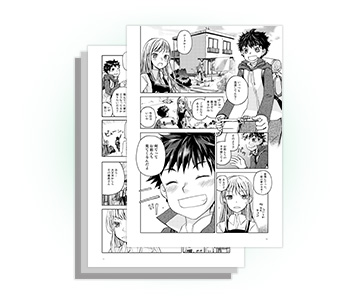
トーン再現とモアレについて
このため、アミやグラデーションのトーンはモアレやつぶれが発生しやすくなるのでご注意ください。トーン部分をグレースケール化できる画像編集ソフトをご利用の場合は、グレースケールでファイルを作成したほうが綺麗に出力されます。
細かい網点のトーンをモアレなく再現したい場合は、以下の通り、冊子のノド以外の余白をカットした印刷可能範囲ちょうどのサイズでPDFの原稿データを作成することをお勧めします。(その他のファイル形式ではこのサイズで作成してもマルチコピー機が原稿サイズを認識せず拡大縮小が行われるため、PDFにまとめてください)
- ・A4冊子:205×287mm
- ・B5冊子:177×247mm
- ・A5冊子:143×200mm
- ・B6冊子:123×172mm
*余白を、各辺5mmとして計算しています。
詳しくはデータの作り方や印刷見本の載ったサンプル冊子をご覧ください。
また、PDF以外のファイル形式でもモアレが出にくい
原寸印刷用テンプレートを用意しています。
どちらもサンプル・テンプレートのページからダウンロードしてご利用ください。

サンプル冊子で詳しいデータの作り方と
実際のプリント見本をチェック!
マルチコピー機でプリントできるサンプル冊子をご用意しました。
PDFでダウンロードしてそのまま読むことができます。また、このファイルをUSBメモリなどのメディアに入れて持ち込むと、B5サイズの小冊子として60円でプリントできます。 トーン再現サンプルやきれいなプリントのための詳しい解説つき!

その他グッズのデータ作成
ポストカード(はがきプリント)のデータ作成
ポストカードはPDF、JPEG、TIFF、PNG、BMPファイルが印刷できます。
フルカラー・モノクロともに対応しています。
解像度はフルカラー300dpi、モノクロ600dpiを推奨しますが、それ以下でも印刷は可能です。 また、マルチコピー機(はがきプリントの「配置してプリント」)での画像の拡大・縮小・移動・回転の設定が可能です。 宛名面への印刷はできません。 モアレの出にくい原寸印刷用テンプレートがご利用いただけます。

キャラクターブロマイド(写真プリント)のデータ作成
キャラクターブロマイドはJPEG、TIFF、PNG、BMPファイルが印刷できます。
フルカラーのみに対応しています。 ※ネットプリントはJPEGのみ対応しています。
解像度はフルカラー300dpiを推奨しますが、それ以下でも印刷は可能です。
ふちなしで印刷されるため画像の周囲が少し欠けますが、テンプレートをご利用いただくと目安をみながらデータを作成できます。

イラスト・企画監修 木野陽 [WEB]